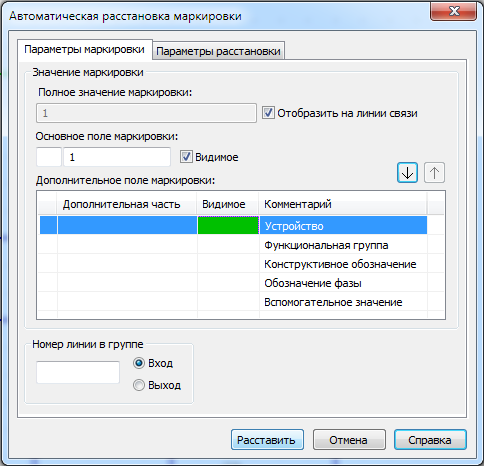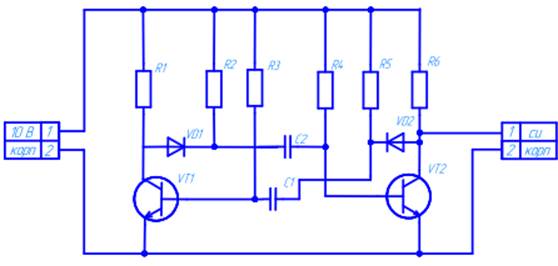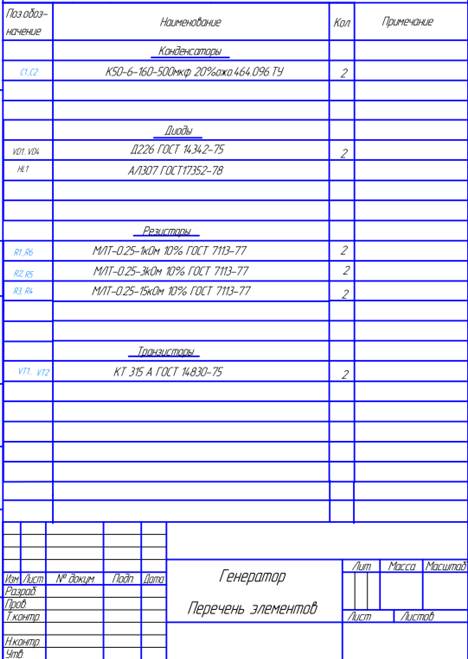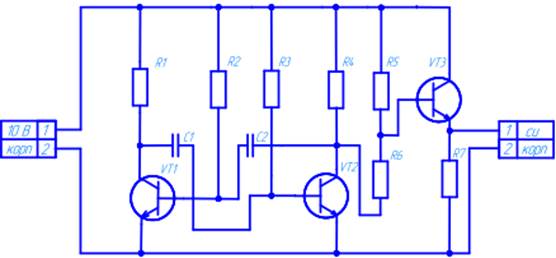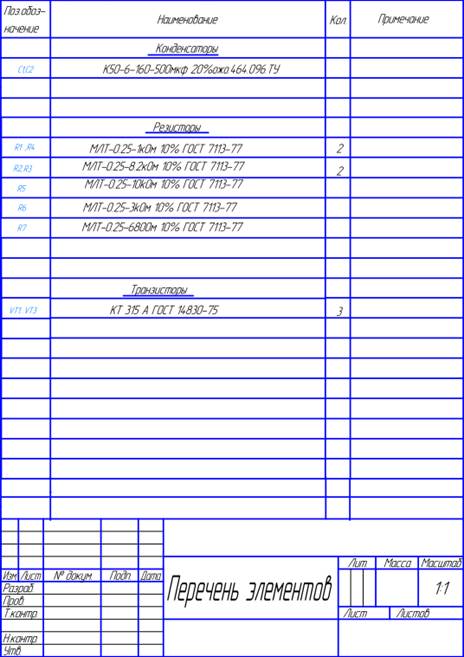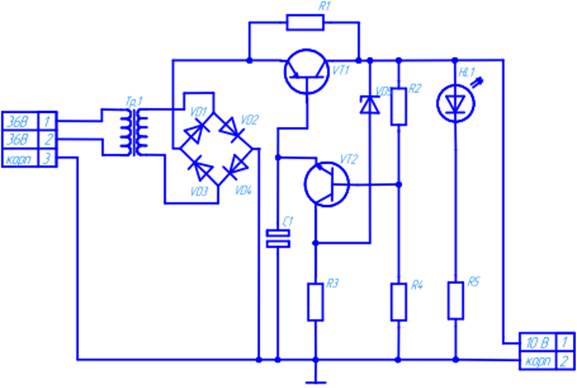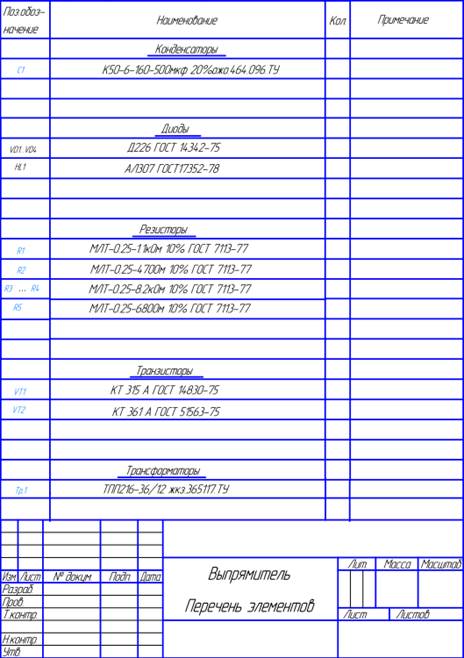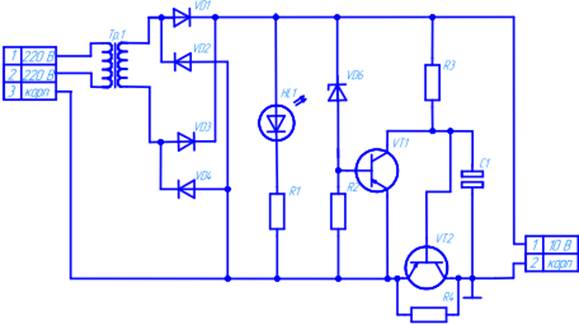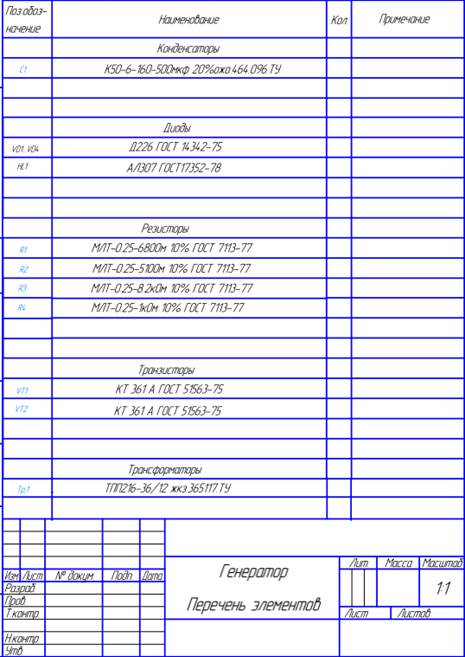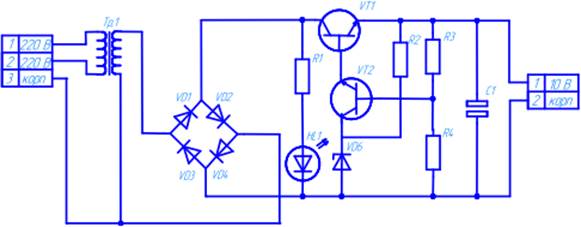|
|
|
Архитектура Астрономия Аудит Биология Ботаника Бухгалтерский учёт Войное дело Генетика География Геология Дизайн Искусство История Кино Кулинария Культура Литература Математика Медицина Металлургия Мифология Музыка Психология Религия Спорт Строительство Техника Транспорт Туризм Усадьба Физика Фотография Химия Экология Электричество Электроника Энергетика |
Выполнение схемы электрической принципиальной и перечня элементов к ней.
Лабораторная работа №9
Задание 1. Выполнить построение электрической принципиальной схемы (рисунок 9.1) и создать перечень элементов в автоматическом режиме (рисунок 9.2). 9.1 Создать проект «Лабораторная работа №9». 9.2 Создать новую схему. 9.3 Создать лист «Схема электрическая принципиальная». 9.4 Расставить условно графические обозначения (УГО). 9.5 Определить (изменить) свойства УГО. 9.6 Соединить УГО линиями связи. 9.7 Выполнить маркировку линий связи. 9.8 Создать перечень элементов схемы.
Рисунок 9.1
Рисунок 9.2 9.1. Выполнить Библиотеки ® КОМПАС-ЭЛЕКТРИК Express ® Менеджер проектов. В появившемся окне «КОМПАС-ЭЛЕКТРИК Express. Менеджер проектов» нажать кнопку «Создать проект» (рисунок 9.3).
Рисунок 9.3
В открывшемся диалоговом окне Запрос ввести имя проекта «Лабораторная работа №9», нажать ОК (рисунок 9.4).
Рисунок 9.4
9.2. Для создания новой схемы необходимо ЛКМ выделить в дереве проекта уровень Документы, затем нажать кнопку Создать схему (рисунок 9.5).
Рисунок 9.5 9.3. Лист «Схема электрическая принципиальная» создается автоматически с именем Э3.1 (рисунок 9.6).
Рисунок 9.6
Для продолжения работы по вычерчиванию схемы окно КОМПАС-ЭЛЕКТРИК Express. Менеджер проектов нужно свернуть. Если необходимо поменять формат листа выполнить следующие действия: Сервис ® Параметры ® Текущий чертеж ® Параметры первого листа ® Формат. Нажать ОК, поменяв формат и ориентацию листа. 9.4. Чтобы вставить УГО в чертеж схемы, необходимо выполнить: Библиотеки ® КОМПАС-ЭЛЕКТРИК Express ® УГО (рисунок 9.7).
Рисунок 9.7 С целью ускорения работы можно настроить интерфейс. Для этого выполнить Вид ® Панели инструментов ® КОМПАС-ЭЛЕКТРИК Express. Появиться новая панель инструментов, в которой выбрать кнопку УГО (рисунок 9.8).
Рисунок 9.8
В открывшемся окне Выбор УГО выбрать каталог, в котором предполагается хранение требуемого элемента схемы. В перечне УГО выбрать нужное обозначение. Например, необходимо ввести обозначение резистора R1. Для этого, выбрать вкладку Резисторы ® Резистор постоянный. Установить необходимый угол поворота УГО (рисунок 9.9). Нажать кнопку ОК.
Рисунок 9.9
Указать точку вставки резистора на чертеже схемы (рисунок 9.10).
Рисунок 9.10 В автоматически появившемся окне Свойства УГО на вкладке Буквенно-цифровое обозначение (БЦО) ввести позиционное обозначение резистора – R1 (рисунок 9.11).
Рисунок 9.11
9.5. Свойства УГО определяются в соответствующем окне Свойства УГО, которое появляется сразу после фиксации точки вставки УГО в чертеже схемы, или по принудительному вызову двойным щелчком ЛКМ на обозначении в чертеже схемы. К свойствам УГО относятся: тип, БЦО, зажимы, технические характеристики и перекрестные ссылки. Тип УГО. Присвоенный для УГО тип заносится в перечень элементов. Тип можно назначить одним из двух способов: выбрать из базы данных или описать вручную. Чтобы выбрать тип из базы данных необходимо открыть вкладку Спецификация (рисунок 9.12), нажать на кнопку Выбрать из БД, выбрать тип необходимого аппарата (например, резистор, рисунок 9.13), нажать ОК.
Рисунок 9.12
Рисунок 9.13
Если необходимого типа аппарата (например, резистора) нет в базе данных, то он описывается вручную: – открыть вкладку Спецификация; – нажать кнопку Изменить; – в разделе Типэлектроаппарата ввести значения в поля: Группа, Наименование, ГОСТ; – нажать ОК. Повторить операции, описанные в п.п. 9.4, 9.5 для всех условных графических обозначений, включенных в электросхему. 9.6. Для построения линии связи необходимо указать начальную точку, а затем последующие точки построения. Построение линии связи под углом может осуществляться только с дискретностью 45º. После построения линии связи ее угол может быть изменен средствами КОМПАС-ГРАФИК на любое значение. Чтобы построить линию электрической связи необходимо выполнить Библиотеки ® КОМПАС-ЭЛЕКТРИК Express ® Линии связи ® Линия электрической связи (или нажать кнопку Щелчком мыши на поле чертежа схемы зафиксировать начальную точку линии (рисунок 9.14).
Рисунок 9.14 Переместить курсор для указания следующей точки линии и щелкнуть мышью для фиксации. После построения трассы линий нажать клавишу Esc. Точки связи появляются автоматически, если выбрать соответствующий параметр: Библиотеки ® КОМПАС-ЭЛЕКТРИК Express (или нажав кнопку Если точки связи на пересечении линий электрической связи не появились автоматически, то их необходимо проставить вручную. Для этого необходимо: – выполнить Библиотеки ® КОМПАС-ЭЛЕКТРИК Express ® Символы ® Точка связи (или нажать кнопку – навести курсор на пересечении линий и щелкнуть мышью; – прервать команду, нажав Esc. 9.7. Маркировка линий связи. Для расстановки маркировки автоматически необходимо: – выделить линии связи, на которые необходимо установить маркировку; – выполнить команду Библиотеки ® КОМПАС-ЭЛЕКТРИКExpress ® Операции ® Автоматическая маркировка (или нажать кнопку – в появившемся окне Автоматическая расстановка маркировки выбрать вкладку Параметры маркировки ввести значения маркировки для первого потенциального узла; – нажать кнопку Расставить (рисунок 9.15).
Рисунок 9.15
9.8. Перечень рекомендуется создавать после того, как описаны все типы элементов, используемых в схеме. Перед созданием перечня элементов рекомендуется в настройках проекта определить его форму и параметры заполнения (Библиотеки ® КОМПАС-ЭЛЕКТРИК Express (или нажав кнопку В появившемся окне (рисунок 9.16) Чтобы создать перечень элементов для конкретной схемы необходимо: – открыть Библиотеки ® КОМПАС-ЭЛЕКТРИК Express ® Менеджер проектов; – установить курсор в дереве проекта на уровень документа, для которого будет формироваться перечень элементов; – нажать кнопку Создать перечень элементов (рисунок 9.16).
Рисунок 9.16
Перечень элементов создается в автоматическом режиме.
Задания Вариант 1
Вариант 2
Вариант 3
Вариант 4
Вариант 5
Вариант 6
Поиск по сайту: |

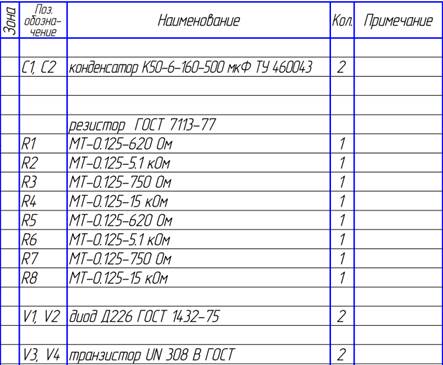
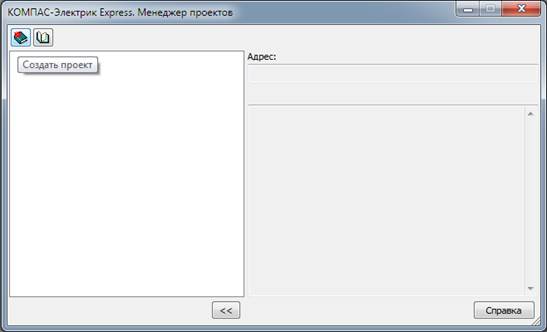
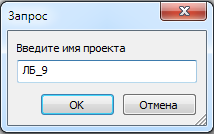
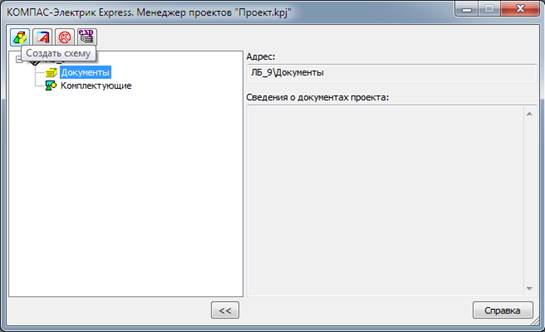
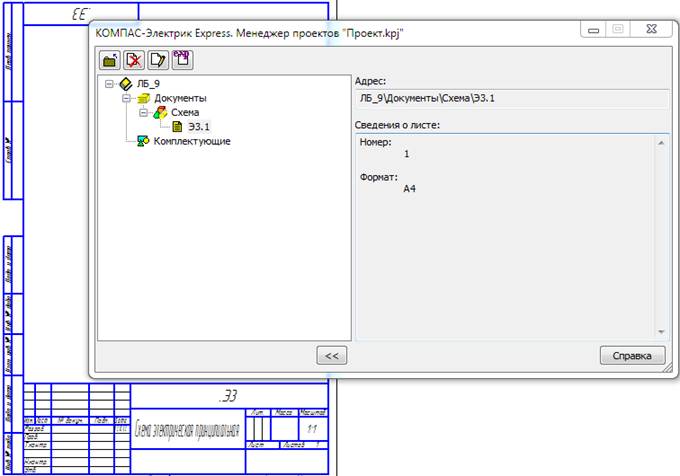
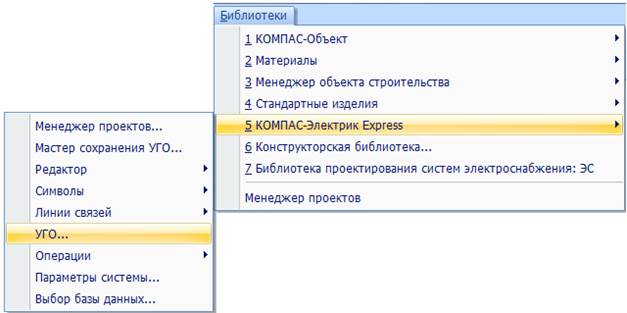


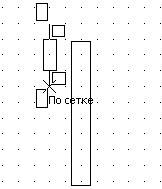


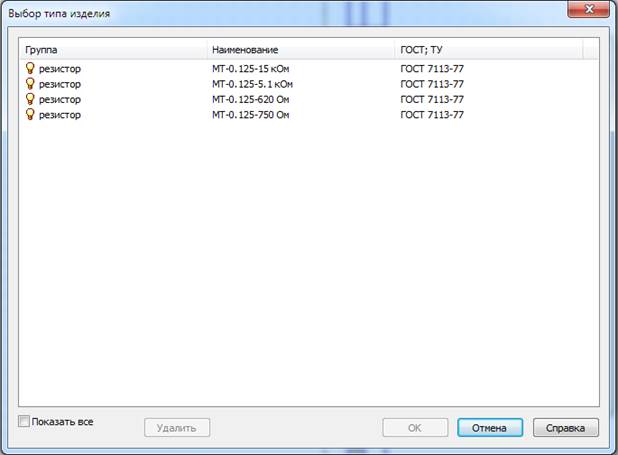
 ).
).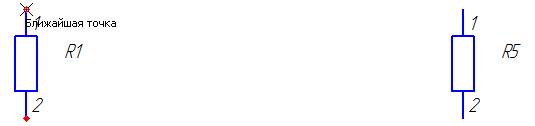
 ) ® Текущий проект ® Графический документ ® Соединители ® Групповые линии ® Отображать точку связи при Т-образном пересечении.
) ® Текущий проект ® Графический документ ® Соединители ® Групповые линии ® Отображать точку связи при Т-образном пересечении. );
); );
);